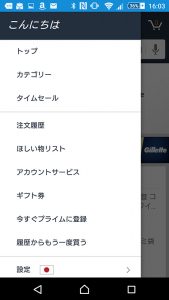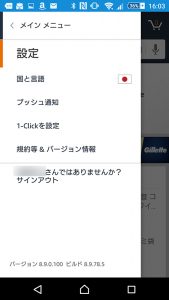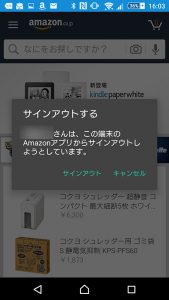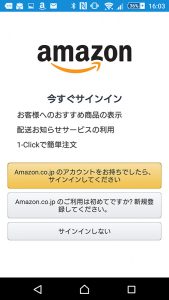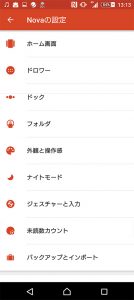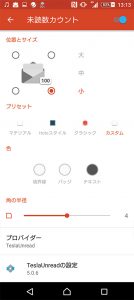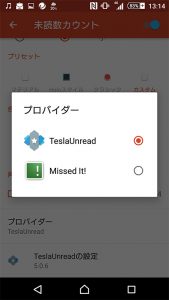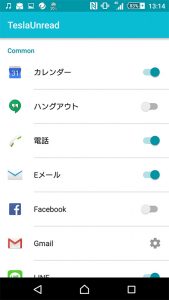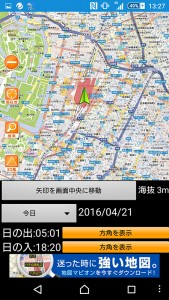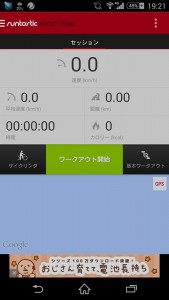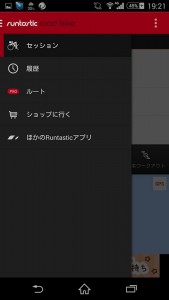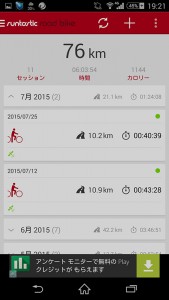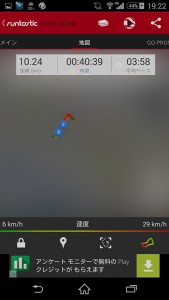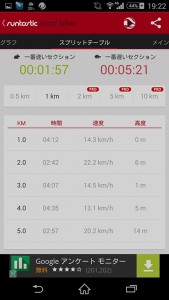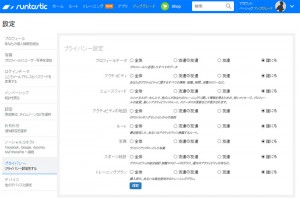「Amazon ショッピングアプリ」をAndroidのスマホで使っています。
サインインは、聞いてくるのですが、サインアウトのやり方がわかりにくい。
家族や子供がいるなどで、複数の一人利用している方にはサインアウトのやり方は必要です。
自分だけでも、買いすぎないためにサインアウトをしておくのもオススメです。
やり方は、Amazonのトップに左上をタップします。
下の方の「設定」をタップします。
「○○さんではありませんか?サインアウト」をタップします。
「サインアウト」をタップするとサインアウト・ログアウトが出来ます。
再度、サインインするときは、サインインをすればいいです。